Faça uma verificação gratuita e verifique se o seu computador está infectado.
REMOVER AGORAPara usar a versão completa do produto, precisa de comprar uma licença para Combo Cleaner. 7 dias limitados para teste grátis disponível. O Combo Cleaner pertence e é operado por RCS LT, a empresa-mãe de PCRisk.
Que tipo de aplicação é tabs info?
A nossa equipa inspeccionou a extensão do navegador de informação de separadores e descobriu que esta aplicação foi concebida para exibir anúncios incómodos. O software que mostra anúncios é denominado adware. É comum que o adware seja distribuído (e promovido) utilizando métodos fraudulentos. Portanto, os utilizadores instalam ou adicionam frequentemente aplicações como tabs info sem saberem o que estas aplicações realmente fazem.
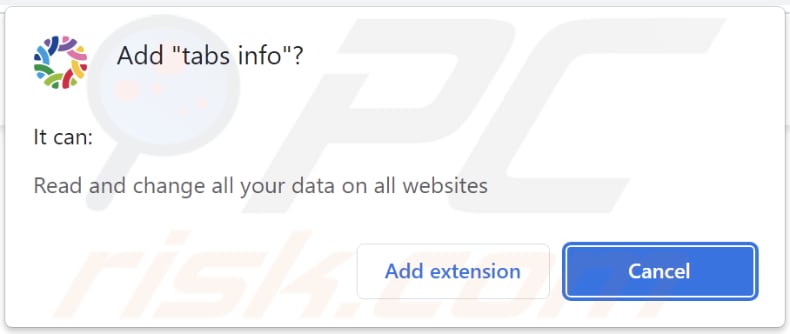
Aplicações tabs info em pormenor
Os anúncios exibidos pela aplicação do navegador tabs info ocultam o conteúdo das páginas visitadas (esses anúncios são intrusivos). Se clicar, esses anúncios podem abrir páginas potencialmente maliciosas. Clicar neles pode levar a páginas de phishing, páginas de fraude de suporte técnico, páginas maliciosas, páginas que se oferecem para descarregar software obscuro, etc.
É importante mencionar que o adware pode ser concebido para mostrar anúncios capazes de executar determinados scripts para causar descarregamentos indesejados e mesmo instalações. Para além de mostrar anúncios, o navegador de informação de separadores pode ler e alterar dados em todas as páginas web. Esta funcionalidade pode ser mal utilizada para fins maliciosos (por exemplo, para obter informação sensível).
Por conseguinte, é vivamente recomendado não ter a extensão do navegador tabs info adicionada a um navegador. O mesmo aplica-se a todas as aplicações do tipo adware. O nosso guia de remoção de adware é fornecido abaixo.
| Nome | Anúncios por tabs info |
| Tipo de Ameaça | Adware |
| Sintomas | O seu computador fica mais lento do que o normal, vê anúncios pop-up indesejados e é redirecionado para sites duvidosos. |
| Métodos de Distribuição | Anúncios pop-up enganosos, instaladores de software gratuitos (agregação), instaladores de Flash Player falsos, descarregamentos de ficheiros torrent. |
| Danos | Rastreio do navegador da Internet (potenciais problemas de privacidade), exibição de anúncios indesejados, redirecionamentos para sites duvidosos, perda de informações privadas. |
| Remoção do Malware (Windows) |
Para eliminar possíveis infecções por malware, verifique o seu computador com software antivírus legítimo. Os nossos investigadores de segurança recomendam a utilização do Combo Cleaner. Descarregar Combo CleanerO verificador gratuito verifica se o seu computador está infectado. Para usar a versão completa do produto, precisa de comprar uma licença para Combo Cleaner. 7 dias limitados para teste grátis disponível. O Combo Cleaner pertence e é operado por RCS LT, a empresa-mãe de PCRisk. |
Mais sobre o adware
Algumas aplicações apoiadas pela publicidade são concebidas para promover falsos motores de pesquisa. Nesses casos, alteram as definições dos navegadores web (sequestram navegadores web). Normalmente, as definições afectadas incluem motor de pesquisa padrão, página inicial e (ou) nova página de separadores. A maioria das aplicações sequestradoras de navegadores impede os utilizadores de desfazerem as suas alterações.
Exemplos de adware semelhante a tabs info são Streamic, page styles, e Multiple Account.
Como é que o adware foi instalado no meu computador?
Descobrimos informações sobre separadores num site fraudulento que mostra uma mensagem a afirmar que um descarregamento gratuito está pronto. As informações sobre separadores são adicionadas a um navegador web depois de completar as instruções nessa página (a sua imagem de ecrã é fornecida acima). Normalmente, páginas como a que promove tabs info são abertas através de páginas que utilizam redes de publicidade fraudulentas e anúncios sobre elas.
Além disso, o adware é frequentemente distribuído através de pacotes de software. É integrado em instaladores como uma instalação opcional. O adware é instalado após completar os passos de instalação sem desmarcar certas caixas de verificação ou alterar configurações "Avançadas", "Personalizadas", ou configurações semelhantes.
Como evitar a instalação de aplicações indesejadas?
Descarregue aplicações (e ficheiros) a partir de websites e lojas oficiais (como o Google Play). Leia sempre as críticas antes de descarregar aplicações. Evite descarregar aplicações com poucas ou nenhumas críticas. Não utilize redes P2P, sites obscuros, descarregadores de terceiros, etc., como fontes para descarregar software.
Desmarque sempre as aplicações não desejadas antes de descarregar e instalar programas. Não clique em anúncios e botões falsos em sites não fidedignos ou permita que tais sites mostrem notificações. Se o seu computador já estiver infectado com aplicações fraudulentas, recomendamos a execução de uma verificação com Combo Cleaner Antivirus para Windows para as eliminar automaticamente.
Página fraudulenta que promove a aplicação tabs info:
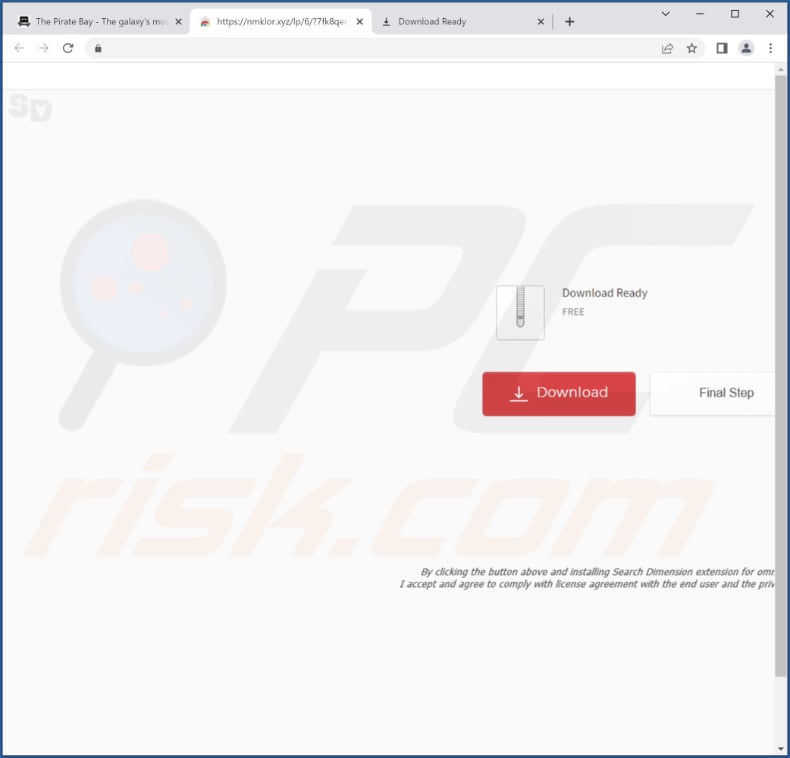
Remoção automática instantânea do malware:
A remoção manual de ameaças pode ser um processo moroso e complicado que requer conhecimentos informáticos avançados. O Combo Cleaner é uma ferramenta profissional de remoção automática do malware que é recomendada para se livrar do malware. Descarregue-a clicando no botão abaixo:
DESCARREGAR Combo CleanerAo descarregar qualquer software listado no nosso website, concorda com a nossa Política de Privacidade e Termos de Uso. Para usar a versão completa do produto, precisa de comprar uma licença para Combo Cleaner. 7 dias limitados para teste grátis disponível. O Combo Cleaner pertence e é operado por RCS LT, a empresa-mãe de PCRisk.
Menu rápido:
- O que é tabs info?
- PASSO 1. Desinstalar as aplicações do adware utilizando o Painel de Controlo.
- PASSO 2. Remova os plug-ins do Google Chrome.
- PASSO 3. Remova as extensões do tipo adware do Mozilla Firefox.
- PASSO 4. Remova as extensões maliciosas do Safari.
- PASSO 5. Remova os plug-ins não autorizados do Microsoft Edge.
Remoção do adware:
Utilizadores Windows 10:

Clique com o botão direito do rato no canto inferior esquerdo do ecrã, seleccione Painel de Controlo no Menu de Acesso Rápido. Na janela aberta, escolha Desinstalar um Programa.
Utilizadores Windows 7:

Clique Início ("Logo Windows" no canto inferior esquerdo do seu ambiente de trabalho), escolha o Painel de Controlo. Localize Programas e clique em Desinstalar um programa.
Utilizadores macOS (OSX):

Clique Finder, na janela aberta selecione Aplicações. Arraste a app da pasta das Aplicações para a Reciclagem (localizado em Dock), e depois clique com o botão direito no botão da Reciclagem e selecione Esvaziar Reciclagem.
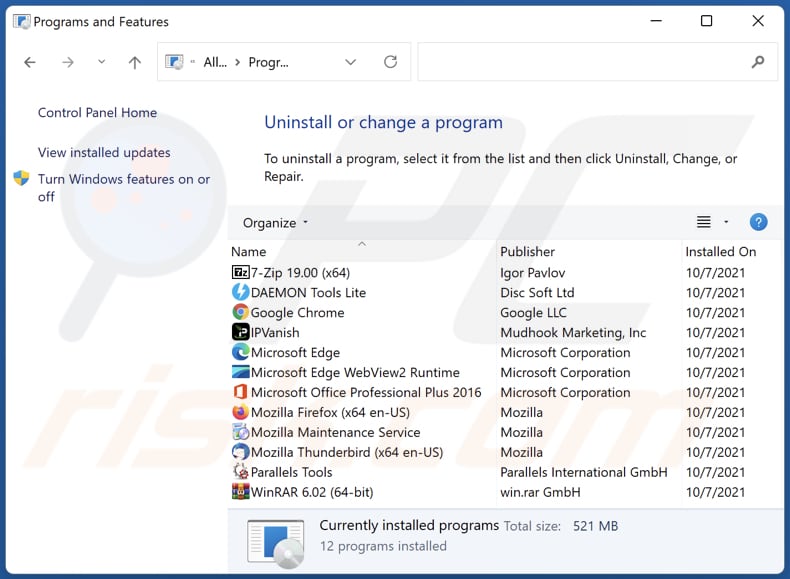
Na janela de desinstalação dos programas, procure por aplicações potencialmente indesejadas, seleccione estas entradas e clique em "Desinstalar" ou "Remover".
Depois de desinstalar aplicação potencialmente indesejada, verifique o seu computador à procura de componentes indesejados restantes ou possíveis infecções por malware. Para verificar o seu computador, use o software de remoção de malware recomendado.
DESCARREGAR removedor de infeções por malware
Combo Cleaner faz uma verificação se o seu computador estiver infetado. Para usar a versão completa do produto, precisa de comprar uma licença para Combo Cleaner. 7 dias limitados para teste grátis disponível. O Combo Cleaner pertence e é operado por RCS LT, a empresa-mãe de PCRisk.
Remova o adware dos navegadores de Internet:
O vídeo demonstra como remover complementos potencialmente indesejados do navegador:
 Remova as extensões maliciosas do Google Chrome:
Remova as extensões maliciosas do Google Chrome:
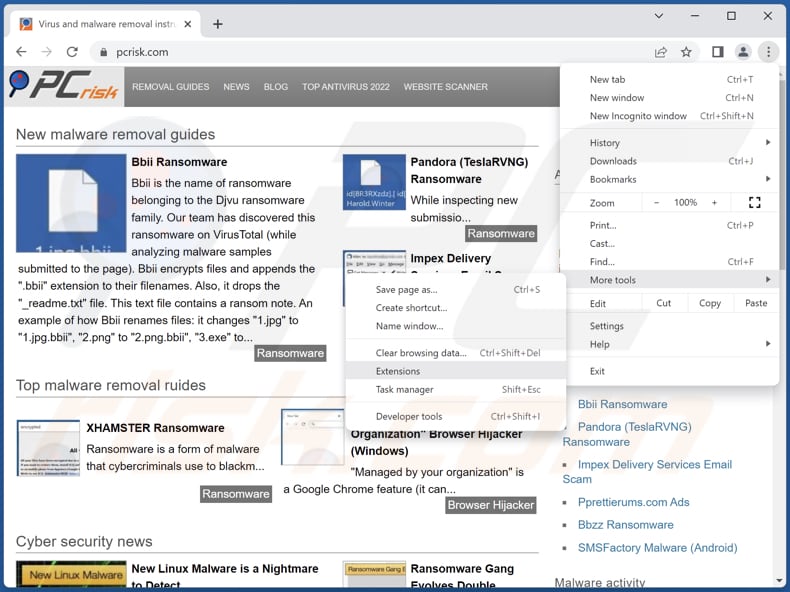
Clique no ícone do menu do Chrome ![]() (no canto superior direito do Google Chrome), seleccione "Mais ferramentas" e clique em "Extensões". Localize tabs info e outras extensões suspeitas, seleccione estas entradas e clique em "Remover".
(no canto superior direito do Google Chrome), seleccione "Mais ferramentas" e clique em "Extensões". Localize tabs info e outras extensões suspeitas, seleccione estas entradas e clique em "Remover".
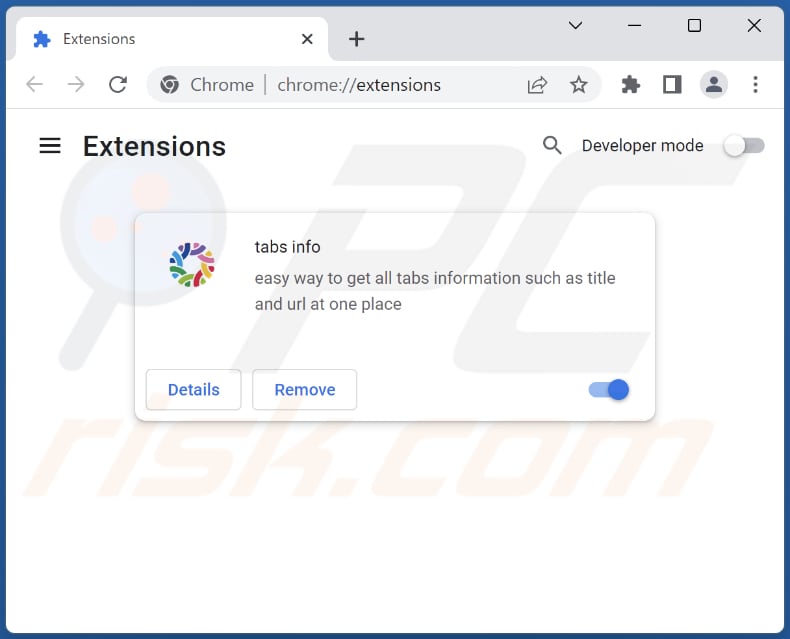
Método opcional:
Se continuar a ter problemas com a remoção do anúncios por tabs info, reinicie as configurações do navegador do Google Chrome. Clique no Chrome menu icon ![]() (no canto superior direito do Google Chrome) e selecione Settings. Faça scroll para o fundo do ecrã. Clique em Advanced… link.
(no canto superior direito do Google Chrome) e selecione Settings. Faça scroll para o fundo do ecrã. Clique em Advanced… link.

Depois de descer para a parte de baixo do ecrã, clique no botão Reset (Restore settings to their original defaults).

Na janela aberta, confirme que deseja redefinir as configurações do Google Chrome para o padrão, clicando no botão Reset.

 Remova os plug-ins do Mozilla Firefox:
Remova os plug-ins do Mozilla Firefox:
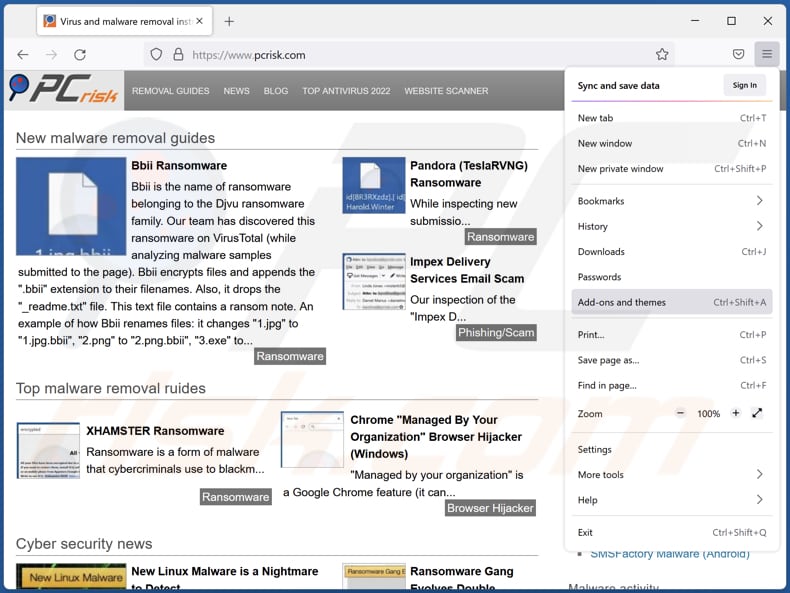
Clique no menu Firefox ![]() (no canto superior direito da janela principal), seleccione "Add-ons". Clique em "Extensões", na janela aberta localizar todas as extensões suspeitas recentemente instaladas, clique nos três pontos e depois clicar em "Remover".
(no canto superior direito da janela principal), seleccione "Add-ons". Clique em "Extensões", na janela aberta localizar todas as extensões suspeitas recentemente instaladas, clique nos três pontos e depois clicar em "Remover".
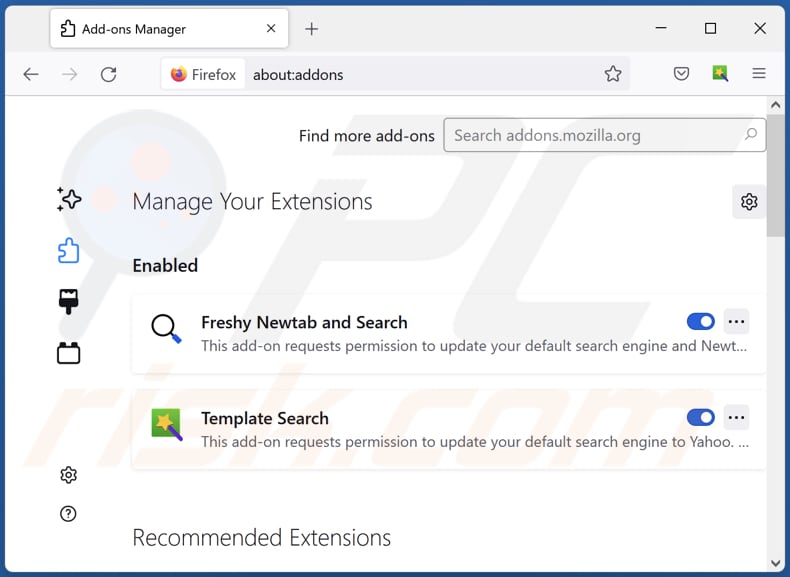
Método opcional:
Os utilizadores de computador que estão a ter problemas com a remoção dos anúncios por tabs info, podem repor as suas definições do Mozilla Firefox. Abra o Mozilla Firefox, no canto superior direito da janela principal clique no menu Firefox ![]() , na caixa do menu suspenso escolha Menu de Ajuda Aberto e selecione o menu de ajuda firefox
, na caixa do menu suspenso escolha Menu de Ajuda Aberto e selecione o menu de ajuda firefox ![]() .
.

Selecione Informação de Soluções de Problemas.

Na janela aberta, clique no botão Repor Firefox.

Nas janelas abertas confirme que quer restaurar as suas configurações do Mozilla Firefox para padrão, clicando no botão Repor.

 Remova extensões fraudulentas do Safari:
Remova extensões fraudulentas do Safari:

Certifique-se de que o seu navegador Safari está ativo, clique no menu Safari, e selecione Preferências….

Na janela aberta clique em Extensões, localize qualquer extensão suspeita instalada, selecione-a e clique Desinstalar.
Método opcional:
Certifique-se de que o seu navegador Safari está ativo e clique no menu Safari. Do menu suspenso, selecione Limpar Histórico e Dados dos Sites.

Na janela aberta selecione histórico todo e clique no botão Limpar Histórico.

 Remova as extensões maliciosas do Microsoft Edge:
Remova as extensões maliciosas do Microsoft Edge:

Clique no ícone do menu Edge ![]() (chromium) (no canto superior direito do Microsoft Edge), selecione "Extensões". Localize todos os add-ons suspeitos de instalar recentemente e clique em "Remover" abaixo dos nomes.
(chromium) (no canto superior direito do Microsoft Edge), selecione "Extensões". Localize todos os add-ons suspeitos de instalar recentemente e clique em "Remover" abaixo dos nomes.

Método opcional:
Se continuar a ter problemas com a remoção do anúncios por tabs info, redefina as configurações do navegador Microsoft Edge. Clique no ícone do menu Edge ![]() (chromium) (no canto superior direito do Microsoft Edge) e selecione Configurações.
(chromium) (no canto superior direito do Microsoft Edge) e selecione Configurações.

No menu de configurações aberto, selecione Redefinir configurações.

Selecione Restaurar configurações para os seus valores padrão. Na janela aberta, confirme que deseja redefinir as configurações do Microsoft Edge para o padrão, clicando no botão Redefinir.

- Se isso não ajudou, siga estas instruções alternativas, explicando como redefinir o navegador Microsoft Edge.
Resumo:
 Mais comumente, o adware ou aplicações potencialmente indesejadas infiltram-se nos navegadores de Internet do utilizadores através de descarregamentos de software gratuito. Note que a fonte mais segura para fazer o descarregamento do software gratuito é que é o website dos desenvolvedores. Para evitar a instalação deste adware, deve prestar muita atenção ao descarregar e instalar o software gratuito. Ao instalar o programa gratuito já descarregue escolha as opções de instalação personalizada ou avançada - esta etapa irá revelar todos as aplicações potencialmente indesejadas que estão a ser instaladas juntamente com o seu programa gratuito escolhido.
Mais comumente, o adware ou aplicações potencialmente indesejadas infiltram-se nos navegadores de Internet do utilizadores através de descarregamentos de software gratuito. Note que a fonte mais segura para fazer o descarregamento do software gratuito é que é o website dos desenvolvedores. Para evitar a instalação deste adware, deve prestar muita atenção ao descarregar e instalar o software gratuito. Ao instalar o programa gratuito já descarregue escolha as opções de instalação personalizada ou avançada - esta etapa irá revelar todos as aplicações potencialmente indesejadas que estão a ser instaladas juntamente com o seu programa gratuito escolhido.
Ajuda na remoção:
Se estiver a experienciar problemas ao tentar remover anúncios por tabs info a partir do seu computador, por favor, peça ajuda no nosso fórum de remoção de malware.
Deixe um comentário:
Se tiver informações adicionais sobre anúncios por tabs info ou a sua remoção por favor, partilhe o seu conhecimento na secção de comentários abaixo.
Fonte: https://www.pcrisk.com/removal-guides/25232-tabs-info-adware
Perguntas Frequentes (FAQ)
Que dano pode causar o adware?
Os dois problemas mais comuns causados pelo adware são a diminuição da experiência de navegação na web devido a anúncios incómodos (e por vezes definições manipuladas do navegador) e um desempenho mais lento do computador. Por vezes, o adware pode ser a razão por detrás da privacidade invadida.
O que faz o adware?
O software que suporta a publicidade bombardeia os utilizadores com publicidade intrusiva. Também pode ser concebido para sequestrar um navegador web e recolher informação sobre os utilizadores.
Como é que os desenvolvedores de adware geram rendimento?
Normalmente, os criadores de adware rentabilizam o adware através de programas de afiliação. Participam nesses programas para ganhar comissões pela promoção de páginas, produtos, serviços, etc.
O Combo Cleaner vai remover o adware tabs info?
Sim, o Combo Cleaner irá remover o adware do sistema operativo. Assegurará que nenhum componente pertencente ao adware esteja presente após a remoção (o que pode ser um problema ao tentar remover manualmente o adware).
Partilhar:

Tomas Meskauskas
Pesquisador especialista em segurança, analista profissional de malware
Sou um apaixonado por segurança e tecnologia de computadores. Tenho experiência de mais de 10 anos a trabalhar em diversas empresas relacionadas à resolução de problemas técnicas e segurança na Internet. Tenho trabalhado como autor e editor para PCrisk desde 2010. Siga-me no Twitter e no LinkedIn para manter-se informado sobre as mais recentes ameaças à segurança on-line.
O portal de segurança PCrisk é fornecido pela empresa RCS LT.
Pesquisadores de segurança uniram forças para ajudar a educar os utilizadores de computadores sobre as mais recentes ameaças à segurança online. Mais informações sobre a empresa RCS LT.
Os nossos guias de remoção de malware são gratuitos. Contudo, se quiser continuar a ajudar-nos, pode-nos enviar uma ajuda, sob a forma de doação.
DoarO portal de segurança PCrisk é fornecido pela empresa RCS LT.
Pesquisadores de segurança uniram forças para ajudar a educar os utilizadores de computadores sobre as mais recentes ameaças à segurança online. Mais informações sobre a empresa RCS LT.
Os nossos guias de remoção de malware são gratuitos. Contudo, se quiser continuar a ajudar-nos, pode-nos enviar uma ajuda, sob a forma de doação.
Doar
▼ Mostrar comentários